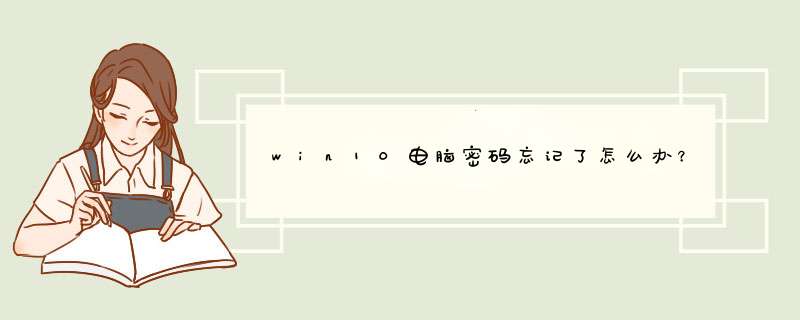
如果密码忘记了,可以这样解决:
win10 忘记密码可以用清除密码的方法重新进入系统:
电脑清除开机密码方法步骤:
带PE功能的U盘
把带PE功能的U盘插入到电脑中,然后再进入BOIS设置U盘启动。保存退出。
请点击输入图片描述
进入U盘启动的界面,像现在网上的PE启动盘都有带有一个Windows登陆密码确解菜单这一项。选择再回车进入,然后选择01清除Windows 登陆密码。
请点击输入图片描述
请点击输入图片描述
如果知道Win10安装的盘符就选择1 相到不知道就选择2 然后按回车键。
请点击输入图片描述
选择你Win10安装的磁盘,然后把它前面的序号输入到下面。再回车。
搜索到SAM数据文件路径,这个过程会比较外一点,耐心等持一会就可以了。然后再按回车键。
请点击输入图片描述
请点击输入图片描述
查看你要清除密码的用户名。然后把它前面的序号输入到下面的选择输入序号那里。再回车。进入下一个界面后再按一下Y
请点击输入图片描述
请点击输入图片描述
用户属性已成功修改,按任意键退出,然后再重启一下电脑。
重启电脑再次到登陆界面的时候,不要输入密码点一下那个箭头按钮就可以登陆电脑中去。
请点击输入图片描述
完美清除!
win10忘记登陆密码解决办法:
工具
win10系统
步骤方法:
1、出现登陆页面,直接选择“无法访问的帐户”这一栏。
2、直接选择“忘记了密码”。
3、在d出的页面中,直接输入要找回密码的邮箱帐号(win8或是win10的登陆用户名也就是邮箱),再输入检验码——下一步。
4、到这里需要分情况:
如果是有安全邮箱,页面会自动显示出绑定的安全邮箱,直接点击第一项。
5、这时会要求输入安全邮箱的完整邮箱名,输入正确后,再点击“发送代码”。
6、这时直接在电脑上直接登陆安全邮箱,找到微软发送的代码,回到页面中,选择“已有验证代码”。
7、直接输入代码后,如果检验正确,会d出页面让输入新的密码,设置好密码后,直接登陆新密码登陆即可。
如果是没有绑定安全邮箱,这个就需要回答问题了:
在找回密码的页面中,不会出现提示绑定的安全邮箱的,或是安全邮箱给忘记了,那就需要选择“没有其中任何一项”——下一步。
8、页面中会输入要找回密码的帐号,还有一个是联系的电子邮箱——下一步
这时会列出很多问题,需要回答,不一定要全部回答,但是问题回答的越详细,对重置密码就越有利,回答完成后,点“提交”,然后就耐心等待微软回复了。回复的信息发送到要求转入的联系邮箱中。
欢迎分享,转载请注明来源:内存溢出

 微信扫一扫
微信扫一扫
 支付宝扫一扫
支付宝扫一扫
评论列表(0条)